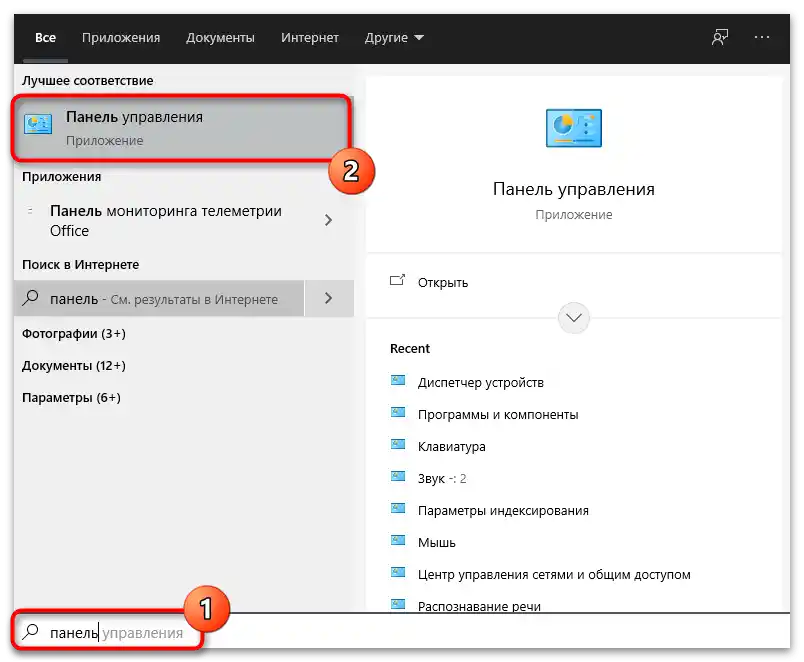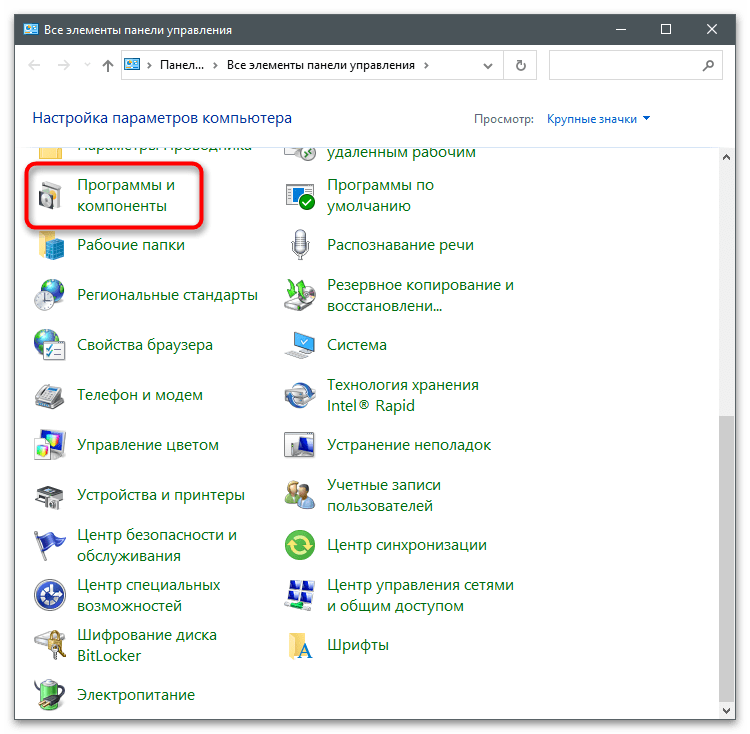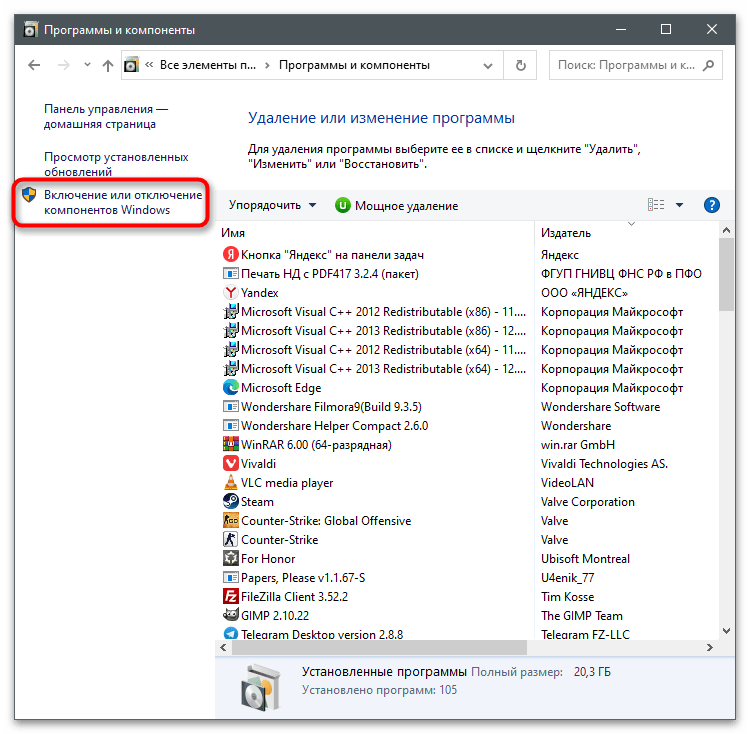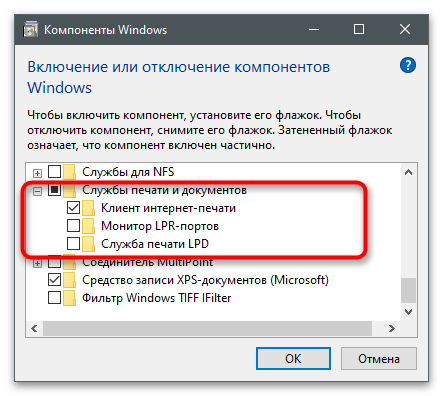محتوا:
روش 1: بررسی اتصال
رایجترین دلیلی که اسکنر در لیست دستگاههای ویندوز نمایش داده نمیشود، مشکلات اتصال است. این مشکلات میتواند ناشی از خرابیهای فیزیکی یا نرمافزاری باشد که به روشهای کاملاً متفاوتی حل میشود. توصیه میکنیم با مقالهای جامع در مورد اتصال اسکنر به کامپیوتر آشنا شوید که در آن به تمام مراحل مهم اشاره شده است. حتماً همه آنها را انجام دهید و سپس بررسی کنید که آیا دستگاه اکنون نمایش داده میشود یا خیر.
بیشتر: اتصال اسکنر به کامپیوتر در ویندوز 10

روش 2: استفاده از ابزار عیبیابی
ابزار عیبیابی پیشفرض، ابزاری خوب برای جستجوی خودکار و اصلاح مشکلات رایج است. در مورد اسکنر، این ابزار دستگاههای جدید را بررسی کرده و سرویس چاپ را مجدداً راهاندازی میکند. گاهی اوقات دستورالعملهای اضافی نیز روی صفحه ظاهر میشود که باید به صورت دستی انجام شوند تا خطاهای اتصال تجهیزات جانبی حل شوند.
- برنامه "شروع" را باز کنید و "تنظیمات" را با کلیک بر روی آیکون چرخدنده در نوار سمت چپ فراخوانی کنید.
- به بخش "بهروزرسانی و امنیت" بروید.
- در لیست سمت چپ به دنبال "عیبیابی" باشید.
- بر روی لینک "ابزارهای عیبیابی اضافی" کلیک کنید.
- از بین گزینههای تشخیصی، "پرینتر" را انتخاب کرده و ابزار را راهاندازی کنید. نگران نباشید، خدمات چاپ و اسکن در ویندوز مرتبط هستند، بنابراین این ابزار مناسب است.
- منتظر بمانید تا اسکن به پایان برسد و نتایج را بررسی کنید.اگر گفته شده است که اسکنر را دوباره متصل کنید یا آن را راهاندازی مجدد کنید، این اقدامات را انجام دهید و بررسی کنید که آیا اکنون شناسایی شده است.
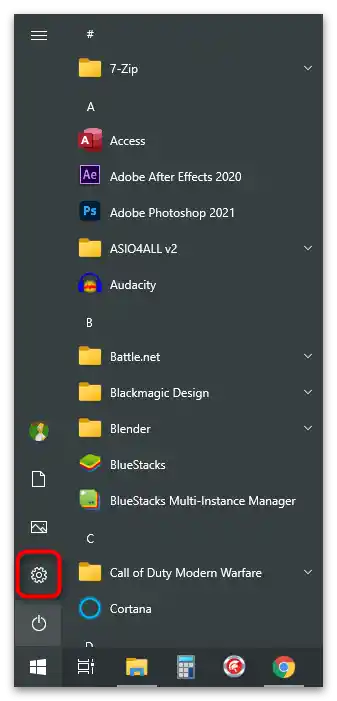
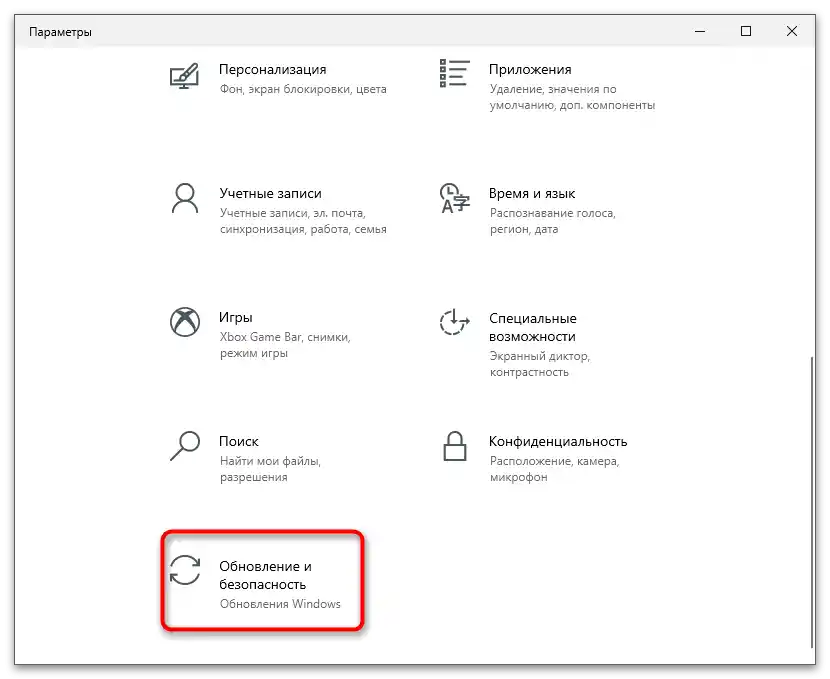
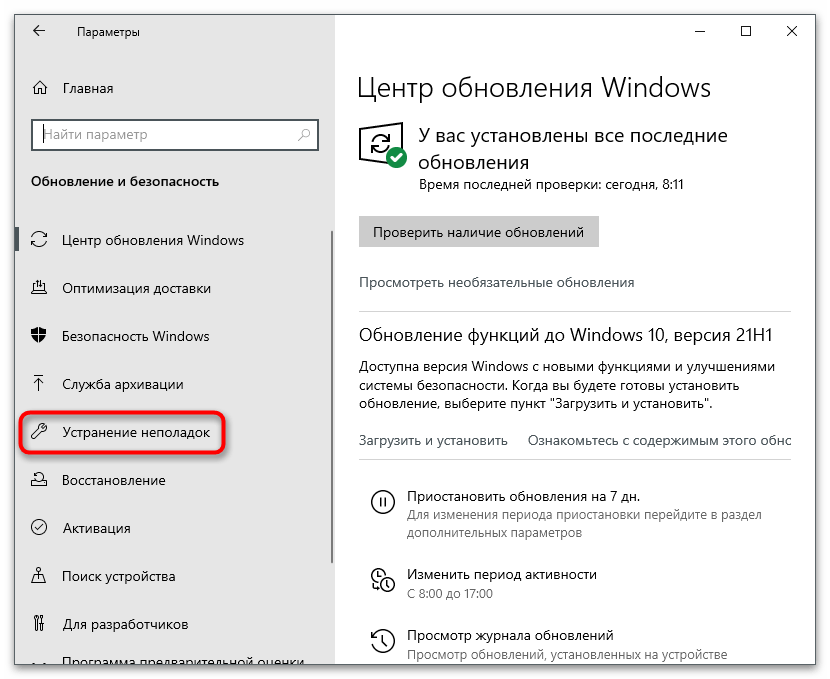
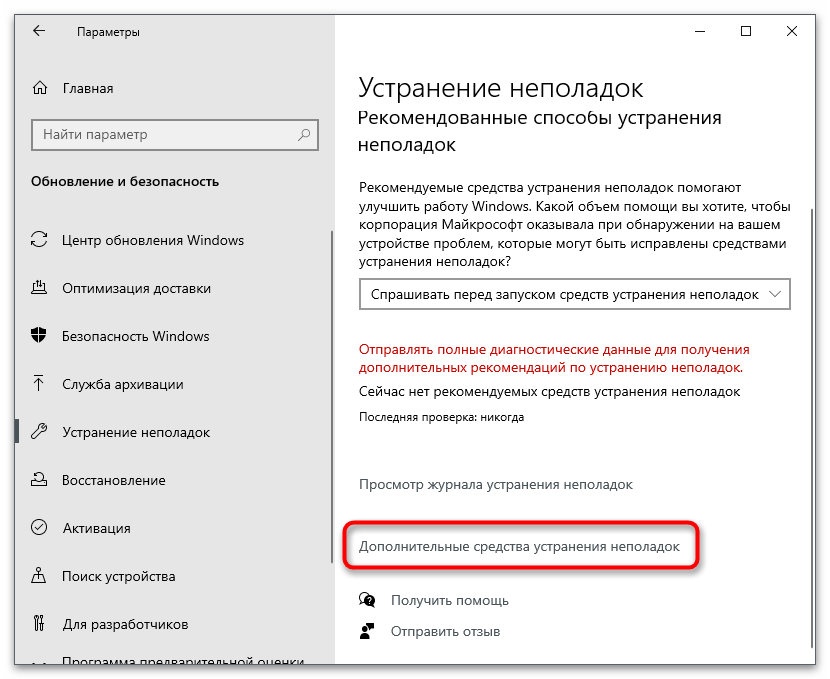
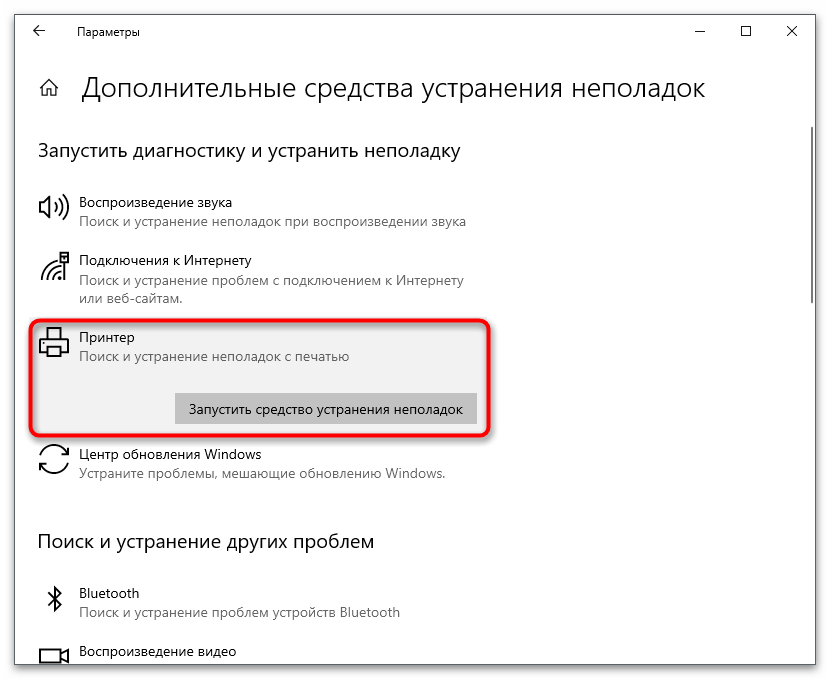
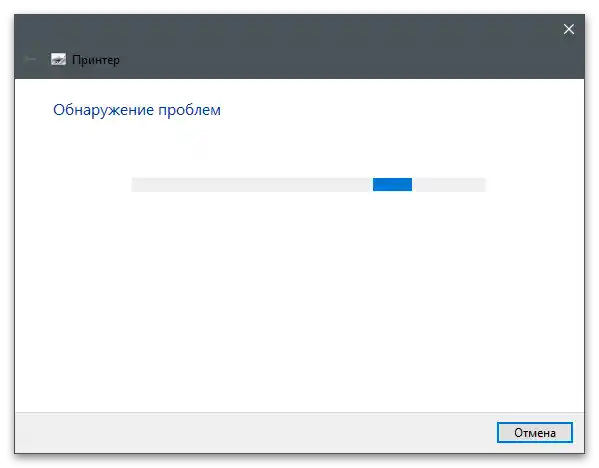
روش ۳: افزودن دستی اسکنر
در اکثر موارد، اسکنر، چه به عنوان یک دستگاه مستقل و چه به عنوان یک جزء در دستگاه چندکاره، به طور خودکار در سیستم عامل بلافاصله پس از اتصال یا پس از نصب درایورها شناسایی میشود. اگر این اتفاق نیفتاد، توصیه میشود که به صورت دستی دستگاه جانبی را اضافه کنید و اقدامات زیر را انجام دهید:
- در همان برنامه "تنظیمات" بر روی کاشی "دستگاهها" کلیک کنید.
- به بخش "پرینترها و اسکنرها" بروید.
- بر روی دکمه "افزودن پرینتر یا اسکنر" کلیک کنید.
- منتظر بمانید تا جستجو به پایان برسد و بر روی لینک "پرینتر مورد نیاز در لیست وجود ندارد" کلیک کنید، اگر تجهیزات در حین اسکن نمایش داده نشد.
- در پنجره جدید، گزینه "افزودن پرینتر محلی یا شبکهای با تنظیمات دستی" را با علامت مشخص کنید و سپس به مرحله بعدی بروید.
- از پورت موجود برای نوع اتصال استفاده کنید.
- در ابتدا، در میان درایورها تعداد محدودی از دستگاهها وجود دارد، بنابراین باید بر روی "مرکز بهروزرسانی ویندوز" کلیک کنید تا فایلهای اضافی را بارگیری کنید.
- در لیست، سازنده اسکنر و مدل آن را انتخاب کنید و سپس بر روی "بعدی" کلیک کنید.
- نام دستگاه را تعیین کنید و بدین ترتیب نصب را به پایان برسانید. به اسکن سند بپردازید و دستگاه را دوباره به کامپیوتر متصل کنید.
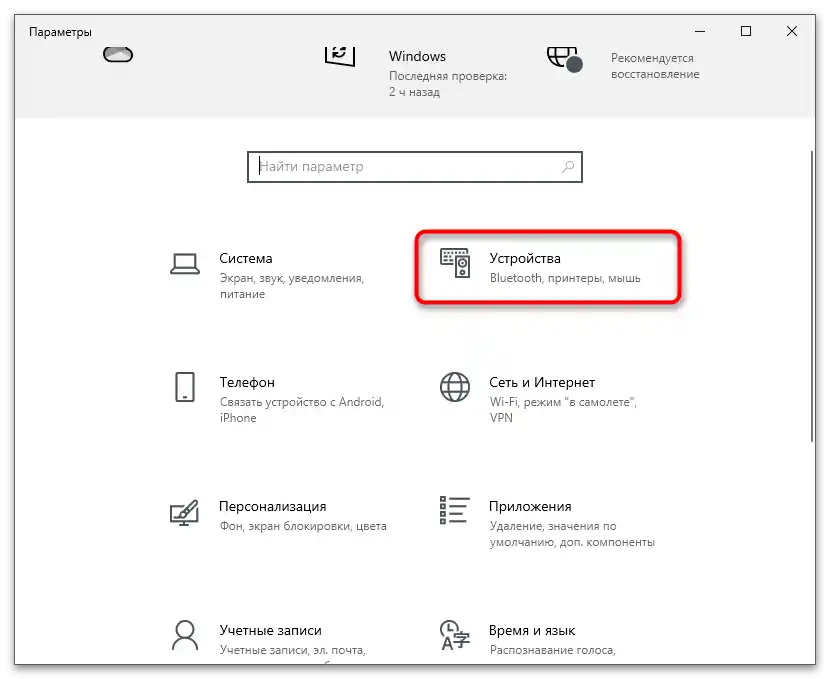
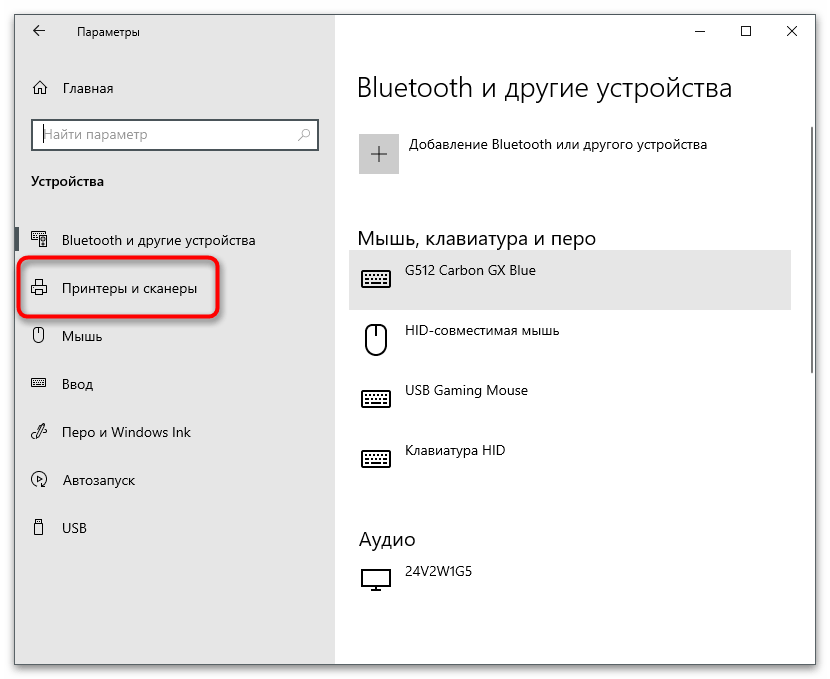
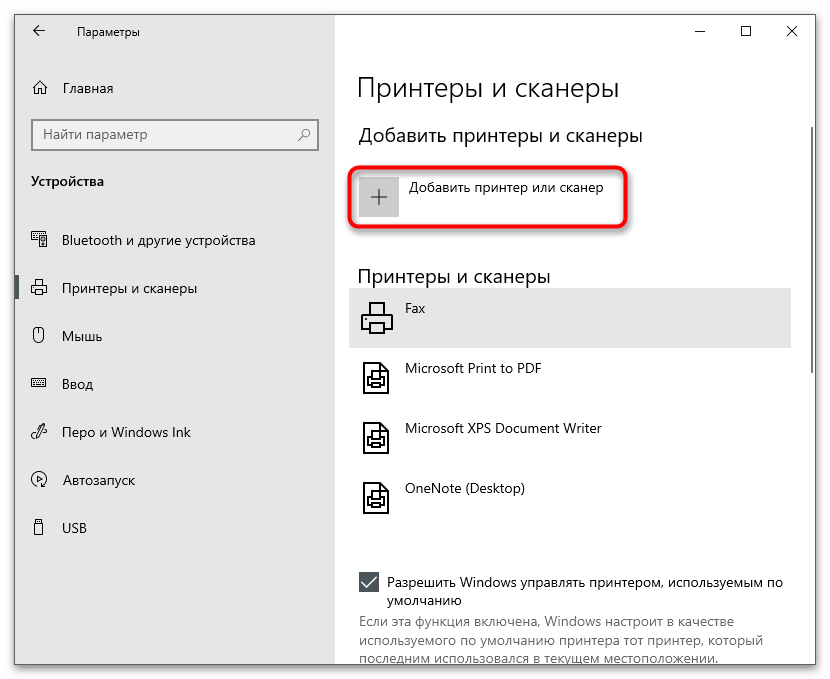
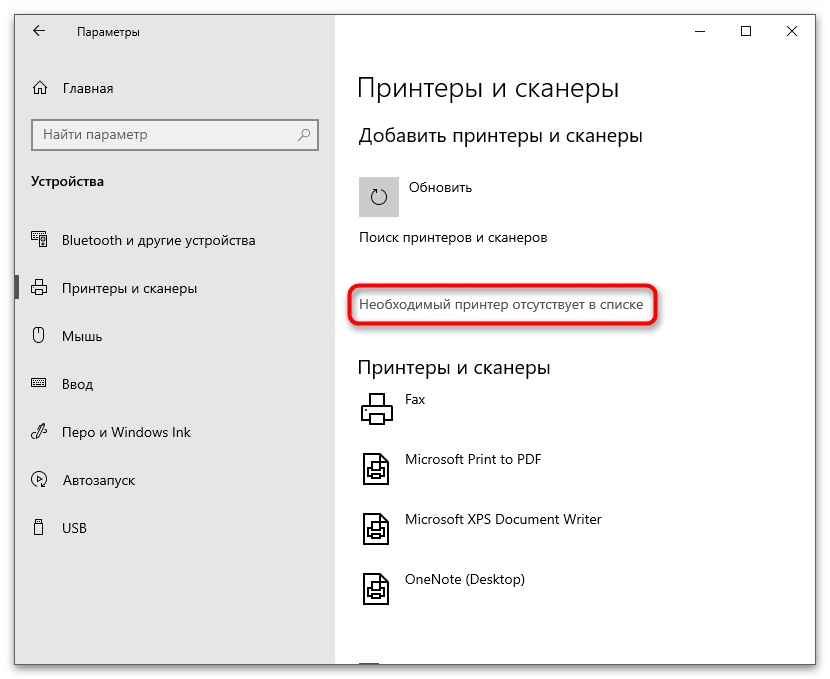
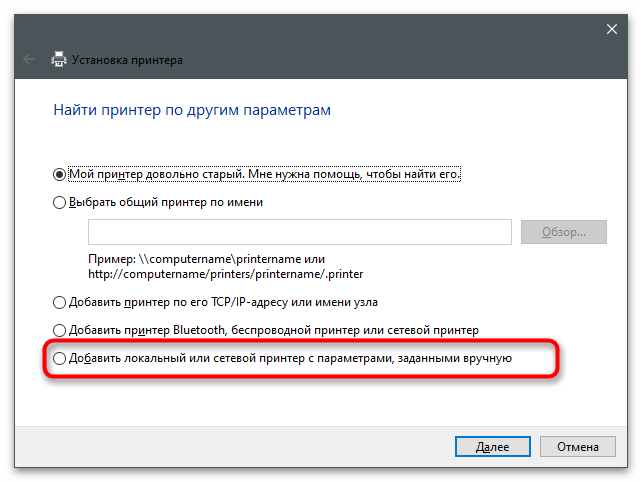
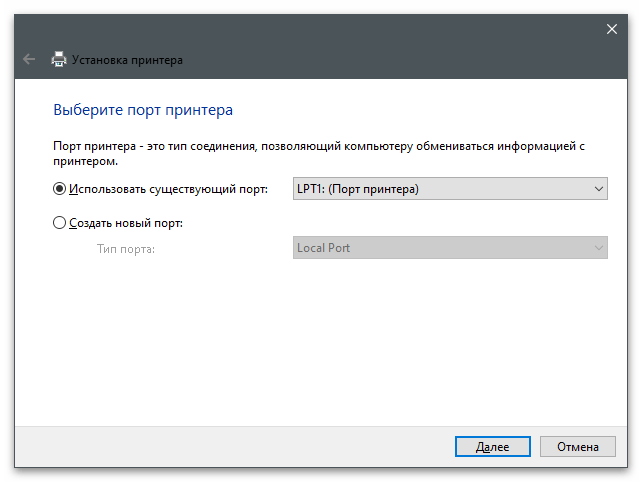
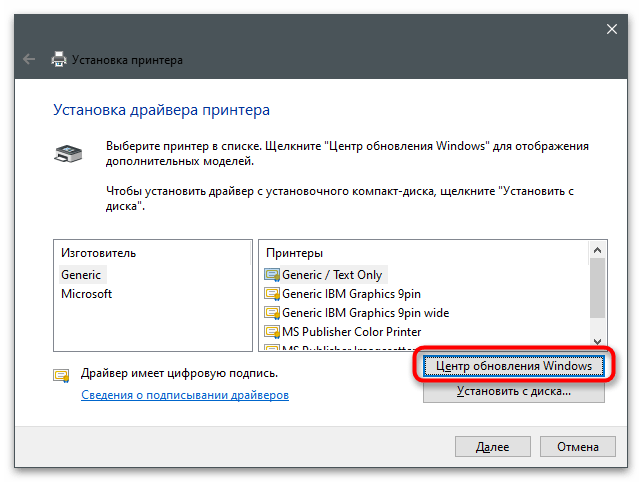
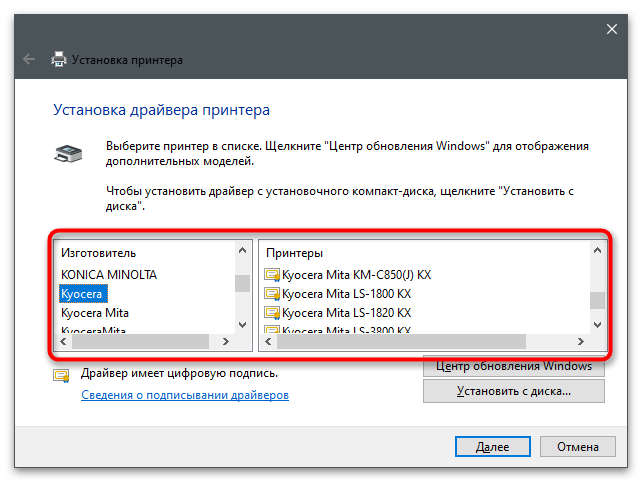
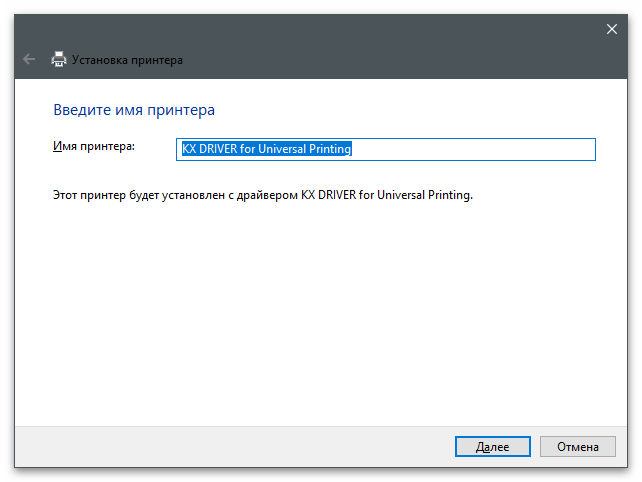
روش ۴: افزودن دستگاه قدیمی
از نام این روش مشخص است که فقط برای دارندگان اسکنرهای قدیمی، چه به صورت مستقل و چه ترکیبی با پرینترها مناسب است. دلیل این امر این است که چنین تجهیزاتی اغلب از Plug and Play پشتیبانی نمیکند، به این معنی که شناسایی خودکار پس از اتصال وجود ندارد و اجازه نمیدهد که بلافاصله به چاپ یا اسکن بپردازید.شما باید بهطور مستقل از فهرست، سختافزار مورد نظر را انتخاب کرده و آن را اضافه کنید. اگر در فهرست روش قبلی مدل مورد نظر را پیدا نکردید، از گزینه دیگری استفاده کنید.
- با کلیک راست بر روی دکمه "شروع" و از منوی ظاهر شده گزینه "مدیریت دستگاهها" را انتخاب کنید.
- با کلیک چپ بر روی نام کامپیوتر، آن را انتخاب کرده و فهرست "عملیات" را باز کنید.
- در اینجا به دنبال دکمه "نصب دستگاه قدیمی" باشید.
- در پنجره خوشآمدگویی به جلو بروید.
- ابتدا نصب خودکار سختافزار را انجام دهید و اگر شناسایی نشد، به انتخاب دستی از فهرست بروید.
- در میان انواع استاندارد دستگاهها، "پرینترها" یا "پرینترهای سازگار با IEEE 1284.4" را پیدا کنید، که بستگی به این دارد که سختافزار شما چقدر قدیمی است.
- فهرست درایورها را بهروزرسانی کرده و اسکنر مناسب را بر اساس مدل پیدا کنید، سپس طبق دستورالعملهای موجود در پنجره، نصب را به پایان برسانید.
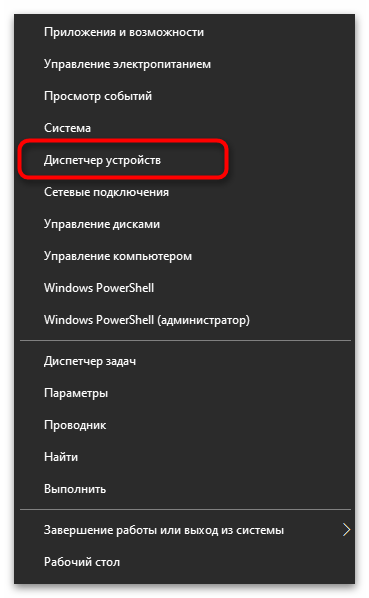
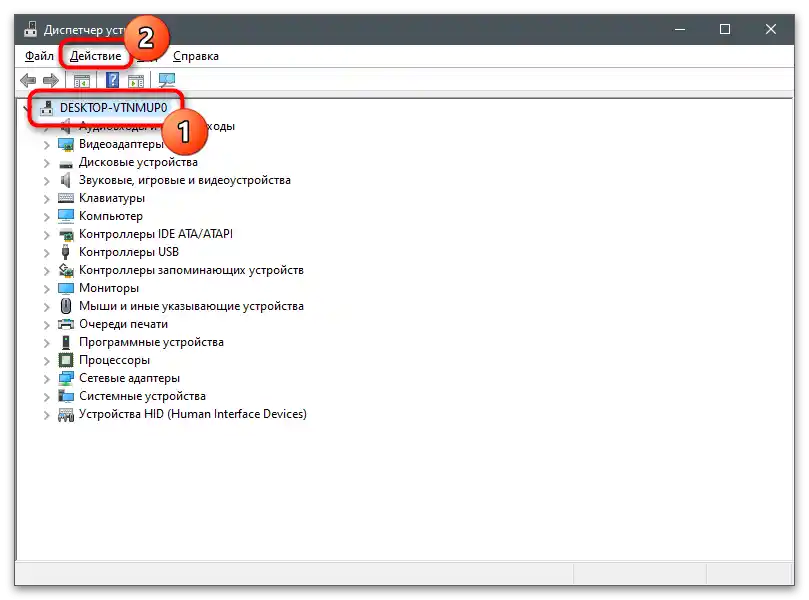
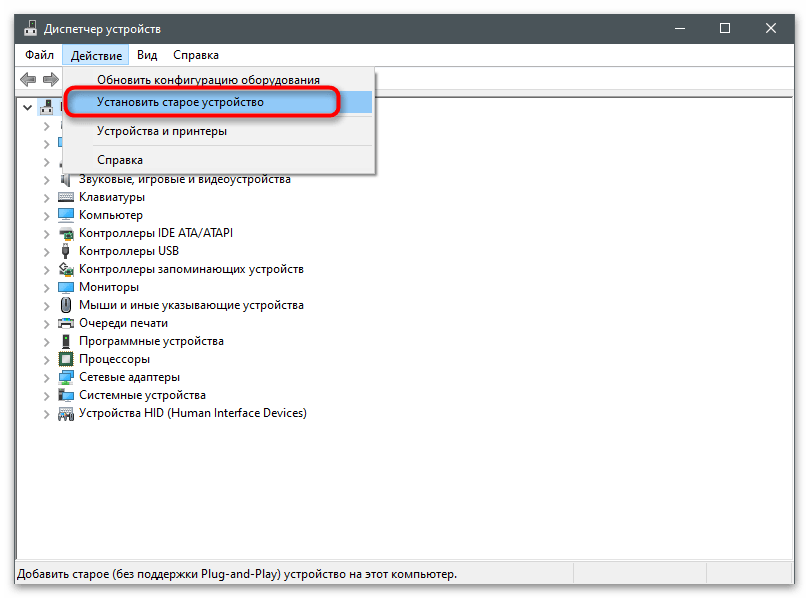
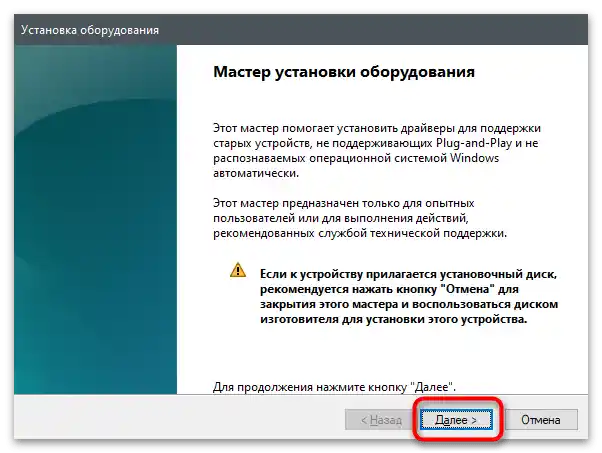
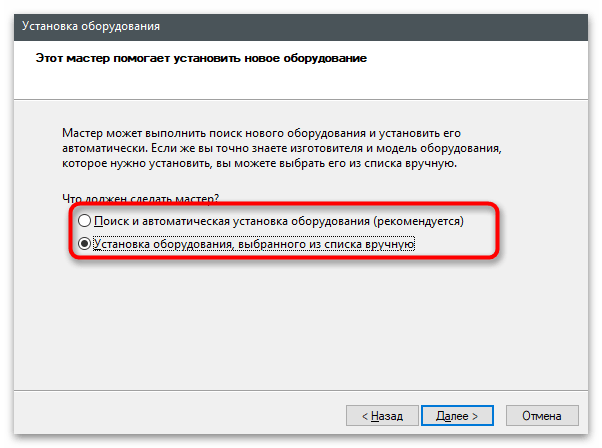
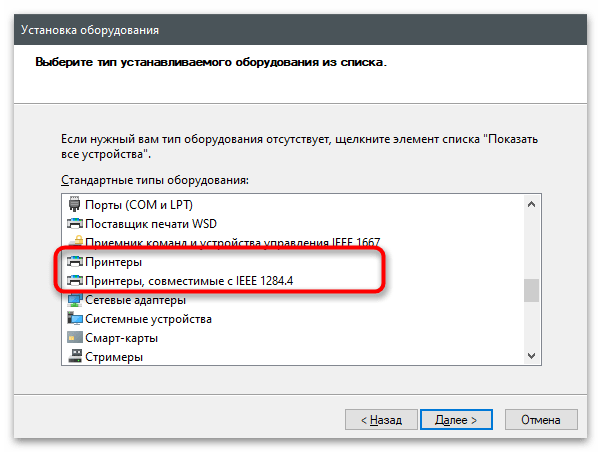
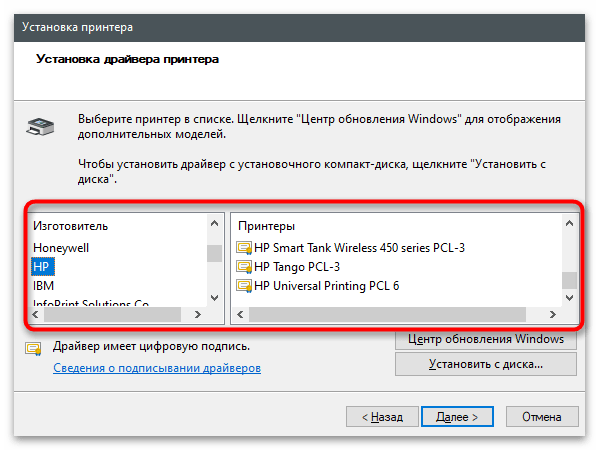
روش 5: بررسی سرویس چاپ
توصیه میشود این روش را فقط در صورتی انجام دهید که در حال تلاش برای اتصال یک دستگاه چندکاره به کامپیوتر برای اسکن هستید. اگر در مورد اسکنر بهعنوان یک سختافزار جداگانه صحبت میکنید، در این صورت سرویس چاپ به آن متصل نمیشود و اسکن بدون مراجعه به آن انجام میشود.
- منوی "شروع" را باز کرده و از طریق جستجو برنامه "سرویسها" را پیدا کنید.
- پس از راهاندازی، در پنجره جدید بر روی خط "مدیریت چاپ" کلیک راست کنید.
- از منوی زمینهای ظاهر شده، "راهاندازی مجدد" یا "شروع" را انتخاب کنید، اگر سرویس در حال حاضر غیرفعال است.
- منتظر اتمام فرآیند باشید و به بررسی نتایج بپردازید.
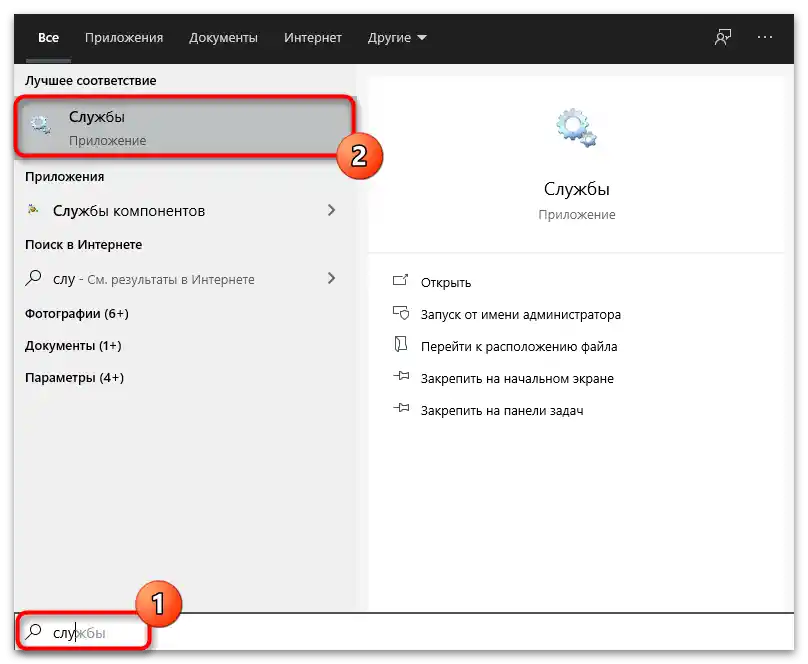
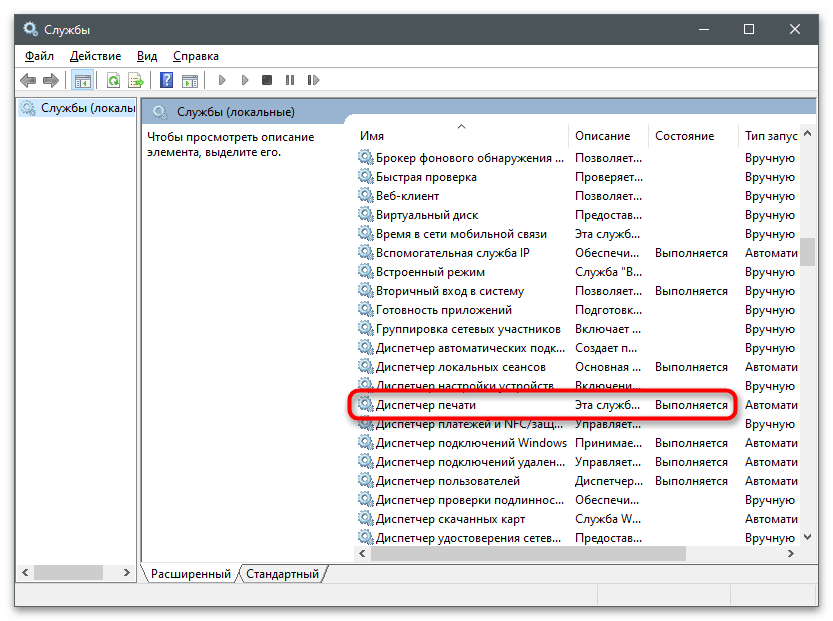
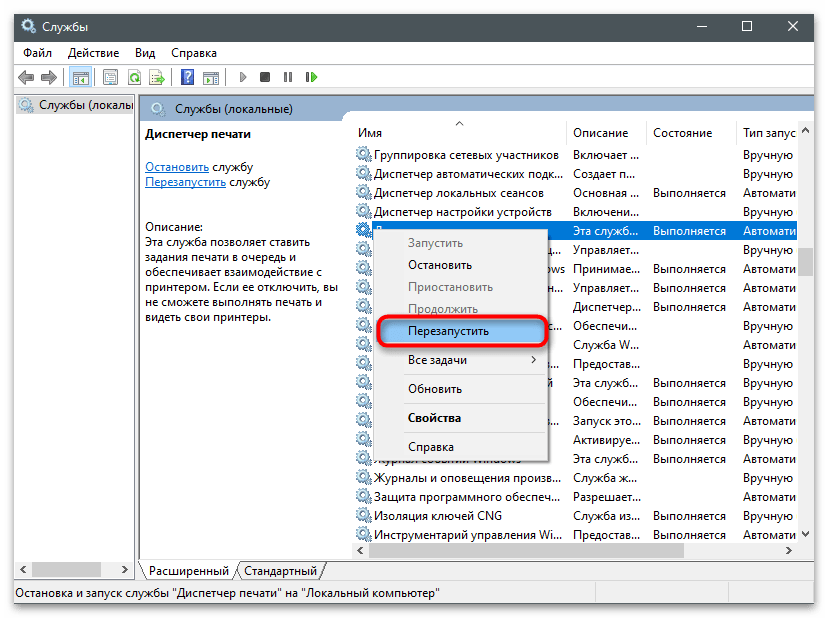
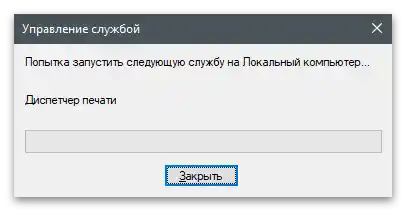
روش 6: بررسی اجزای ویندوز
این روش برای دارندگان ویندوز 7 یا "ده" مناسب است که هنوز به آخرین نسخه بهروزرسانی نشدهاند، زیرا جزء مورد بررسی بعدی — "فکسها و اسکن ویندوز" — دیگر برای تغییر در دسترس نیست.با این حال، شما میتوانید تنظیمات را بررسی کرده و در صورت امکان آنها را تغییر دهید.
- بر روی "شروع" کلیک کنید و "کنترل پنل" را باز کنید. در ویندوز 10 برای این کار باید از جستجو استفاده کنید.
- در پنجره جدید به "برنامهها و ویژگیها" بروید.
- در نوار کناری سمت چپ بر روی لینک "فعالسازی یا غیرفعالسازی ویژگیهای ویندوز" کلیک کنید.
- دایرکتوری "خدمات چاپ و اسناد" را پیدا کرده و آن را گسترش دهید. آنجا به دنبال پوشه "فکسها و اسکن ویندوز" باشید. تیک مقابل آن را بزنید و کامپیوتر را ریستارت کنید. اگر چنین گزینهای وجود ندارد، اطمینان حاصل کنید که ویژگی "کلاینت چاپ اینترنتی" فعال است.